ხშირად, მაგალითად, ოპერაციული სისტემის ინსტალაციისთვის ან კომპიუტერის განახლებისთვის, მომხმარებელმა უნდა ჩატვირთოს არა მყარი დისკიდან, არამედ ოპტიკური ან მოსახსნელიდან. ჩამოტვირთვის წყაროების არჩევა ხორციელდება კომპიუტერის დედაპლატის BIOS- ის საშუალებით.
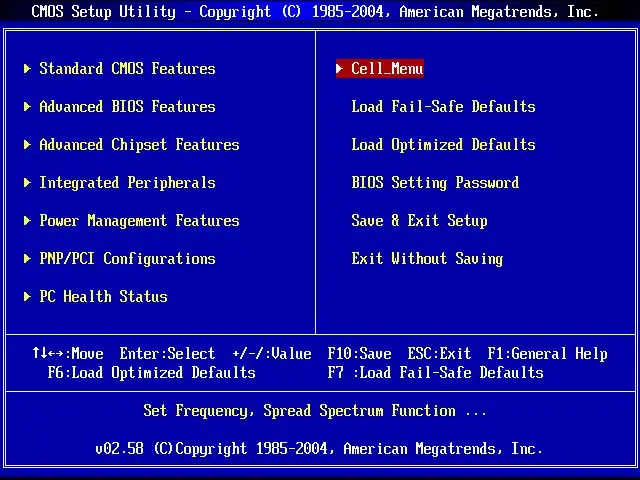
ინსტრუქციები
Ნაბიჯი 1
შეიყვანეთ თქვენი დედაპლატის BIOS მენიუ. ამისათვის კომპიუტერის ჩართვისთანავე (ოპერაციული სისტემის დაწყებამდე) დააჭირეთ DELETE ღილაკს (უმეტეს შემთხვევაში). ზოგი დედა დაფა მოითხოვს სხვა გასაღების (მაგალითად, F1) დაჭერას ან ორივე კომბინაციის დაჭერას. ნებისმიერ შემთხვევაში, ჩატვირთვის პირველ სტრიქონებზე, მონიტორზე ყოველთვის დგას შეტყობინება იმის შესახებ, თუ რომელი კლავიშებით შეგიძლიათ მიიღოთ BIOS მენიუ.
ნაბიჯი 2
თუ დედაპლატა გაქვთ AWARD BIOS- ით (ყველაზე გავრცელებული), მოძებნეთ განყოფილების Advanced BIOS თვისებები. მასში ნახავთ ელემენტებს პირველი ჩატვირთვის მოწყობილობა, მეორე ჩატვირთვის მოწყობილობა და მესამე ჩატვირთვის მოწყობილობა, რომლებიც შეესაბამება პირველ, მეორე და მესამე ჩატვირთვის წყაროებს.
ნაბიჯი 3
AMI BIOS- ში (გამოიყენება ASUS დედა დაფებში) გადადით BOOT განყოფილებაში, სადაც ნახავთ Boot Device Priority პუნქტს, რომელშიც შეგიძლიათ დააყენოთ ჩატვირთვის წყაროების თანმიმდევრობა.
ნაბიჯი 4
თუ თქვენი დედაპლატის BIOS განსხვავდება აღწერილისგან, მაშინ მასთან მუშაობის აღწერა, ალბათ, მოცემულია დედაპლატის ინსტრუქციებში. ნებისმიერ შემთხვევაში, ზოგადი პრინციპები ოდნავ განსხვავდება ზემოთ აღწერილითაგან.






